Cintiq 24HD Touch : autocalibration et silence
Déjà signalé lors du billet sur la Cintiq 22Hd : j’ai oublié mon APN, donc vous avez droit à quelques photos pourries de la magnifique Cintiq 24HD Touch.
Lorsque la Cintiq 24HD Touch est annoncée à 3500€, alors que la Cintiq 24HD est à 2300€, on se dit que l’apport du multitouch coûte cher dans le prix de la plus grande des Cintiq. En fait, ce prix nettement plus élevé n’est pas le fait du multitouch, mais surtout d’une nouvelle dalle, qui fait les yeux doux aux photographes exigeants. En gros, les gros professionnels. Car cette Cintiq 24HD Touch est un monstre et devrait faire date dans l’univers Wacom et de l’infographie tout court, comme l’ont été l’Intuos3 ou la Bamboo Fun 2G. Avec la Cintiq 24HD Touch,Wacom est en lévitation.
Visuellement, de l’extérieur, la Cintiq 24HD Touch ressemble trait pour trait à la Cintiq 24HD (peut-être qu’elle est un peu plus sombre – en fait, il faudrait voir les 2, côte à côte). On retrouve les mêmes juxtapositions des poignées, des ExpressKeys et Touch Ring. Seul un bouton a changé : dans la triplette, le bouton des Préférences a laissé place à un bouton pour l’activation ou non du multitouch (bouton tout à droite dans l’image, ci-dessous). Je vous renvoie à tout ce qui a été écrit sur le blog sur la Cintiq 24HD. En plus, vous avez plein de belles photos.
Le multitouch, on connait. Il faut reconnaître que sur un grand écran, c’est très fun. Autant sur une petite tablette (Intuos, Bamboo), c’est sympa pour utiliser des logiciels de navigation (Safari, iPhoto, etc…), c’est moins cool sur des logiciels d’infographie. Là, sur une grande surface, tout est bluffant, que ce soit un logiciel d’infographie ou de navigation. Un test sur Google Maps ou Bing Maps avec la Cintiq 24Hd Touch, c’est mega fun. C’est comme dans les films de SF. Vous pouvez passer un après-midi à jouer avec. Il y a vraiment un côté addictif. En plus, vous jouez vraiment les Minority Tom Cruise Report avec les 2 mains pour étirer images et plan. Au final, ce qui plait, c’est plutôt l’acte de faire que le but recherché.
Le vocabulaire multitouch est celui des systèmes, celui des logiciels et du driver Wacom, donc vous retrouvez les 1,2,3, 4 et 5 doigts (pour l’instant, on se doute), les zoom in/out, la rotation, les swipes, etc… Vous êtes en terrain connu désormais.
Abordons maintenant les différences entre la Cintiq 24HD et la 24HD Touch, car à l’intérieur, ce n’est plus pareil. D’où le prix.
Avant cela, j’ai constaté un truc : le toucher du stylet est différent entre la Cintiq 24HD Touch et la 22HD. La surface active est plus lisse sur la 22, alors qu’elle semble plus accrochée la mine du Grip Pen sur la 24HD Touch, comme pour une Intuos5. Comme il n’y avait pas la 24HD, je n’ai pas pu comparer le toucher de la surface entre les deux 24HD. C’est peut-être une petite lubie de ma part, mais j’ai senti une différence entre la 22 et la 24 présente. Bien sûr, quand j’écris « semble plus accrochée », cela ne veut pas dire que la 24HD Touch, c’est un grattoir et la 22Hd, c’est du carrelage. Mais il y a une différence, alors qu’on pourrait penser que la surface est la même. Sur la description du e-store de Wacom, on peut noter : durcie, corrodée, avec film antireflet.
Côté épaisseur de la dalle, je n’ai pas senti une réduction flagrante de la distance entre la pointe du Grip Pen posée et l’affichage des pixels sur l’écran sous le revêtement transparent. Vous avez toujours quelques minimètres entre; cela voit toujours bien lorsqu’on regarde, de biais, le stylet appuyé sur l’écran.
La différence entre la Cintiq 24HD Touch et la 24HD est de 3 ordres, plus une modification hardware la plus significative, qui explique la différence de prix.
La première : la Cintiq 24 Touch souffre de problème de chauffe et de bruit. En effet, la Cintiq possède des ventilateurs pour refroidir; ce qui occasionne un bruit assez déplaisant. La Cintiq 24HD Touch a une meilleur gestion de la dissipation de la chaleur (comme la 22HD), ce qui fait moins chauffer l’écran, et donc actionne moins les ventilateurs. Mais également, vous avez la possibilité par l’intermédiaire d’un logiciel propriétaire de régler la force des ventilateurs, et donc de réduire le volume du bruit.
On accède donc au deuxième ordre. La Cintiq 24HD propose 2 logiciels maison, chargés de la gestion de la Cintiq : (en anglais) Display Control Software et Color Calibration Software.
Display Control Software se charge de répertorier tous vos réglages sur la Cintiq, en reprenant les réglages du second logiciel, chargé de la calibration. Vous en déduisez que le 3ième et le dernier ordre, qui différencie la Cintiq 24HD Touch et la précédente Cintiq 24HD est la possibilité pour l’utilisateur de calibrer l’écran automatiquement. Cette calibration ne se fait pas manuellement; c’est la sonde, qui transfère ses informations au logiciel. On appelle cela de l’autocalibration, de la calibration hardware ou « je fais rien et les machines font tout ».
Si Wacom propose un logiciel de calibration colorimétrique, c’est que la modification hardware, annoncée en début paragraphe, est le fait que la dalle sur la Cintiq 24HD Touch est autre que celle sur la 24HD. C’est une dalle d’une excellente de marque Nec, spécialiste des écrans pour les professionnels de l’image. Côté descriptif, cela donne – Type : a-SI Active Matrix TFT LCD (H-IPS) Résolution : 1920 x 1200 pixels, Couleurs : 1,07 milliard (avec DisplayPort) / 16,7 millions (avec DVI ou VGA). Côté couleurs, la qualité permet de recouvrir à 97% le spectre large du profil ICC de l’Adobe 1998. Côté Delta E, la dalle de Cintiq atteint les 0,34. En dessous de 1, l’oeil humain ne peut pas percevoir les différences entre les couleurs. Donc…
Pour pouvoir calibrer l’écran de la Cintiq 4HD Touch, il suffit de se munir d’une sonde de marque DataColor (Spyder 3 et 4, pas la Spyder 2) ou Xrite (Colormunki display – je dois vérifier, mais d’après ce que j’ai compris, Wacom était pote avec tout le monde…), de la connecter à Cintiq et là, intervient le logiciel Color Calibration, qui, au bout de 5 minutes, et après plusieurs écrans multicolores, gris et dégradés, un profil est enregistré et peut être distribué à travers le monde. Vous pouvez régler manuellement votre profil grâce à la manipulation de courbes et même comparer 2 réglages en même temps en scindant écran de la Cintiq en deux.
La dalle de la Cintiq 24HD Touch est digne d’un écran Eizo. On y retrouve d’ailleurs des réglages pour les images médicales et pour les daltoniens. Passons aux images des 2 logiciels( merci à Fred Rol, qui m’a fourni plein de captures).
Color Calibration Software : un trombinoscope de divers captures écran. J’ai sélectionné quelques images en vrac.
Une jolie photo d’une Spyder4 Pro sur la Cintiq 24HD Touch.
J’ai sélectionné les 2 plus belles images lors de la calibration, histoire de passer le temps dans ce billet.
La partie Édition pour les fans de tout ce qui touche à la colorimétrie.
Display Control Software : les réglages généraux de la Cintiq 24HD Touch. Il y a 5 menus. Dans la partie Color Vision, vous avez les règlages pour les daltoniens (oui, je sais que les suites CS d’Adobe possèdent aussi ses réglages…)
En conclusion, la Cintiq 24HD Touch se positionne au top de tout ce qui se fait côté surface tactile, surface active, écran et calibration. Et aussi côté prix. 🙂




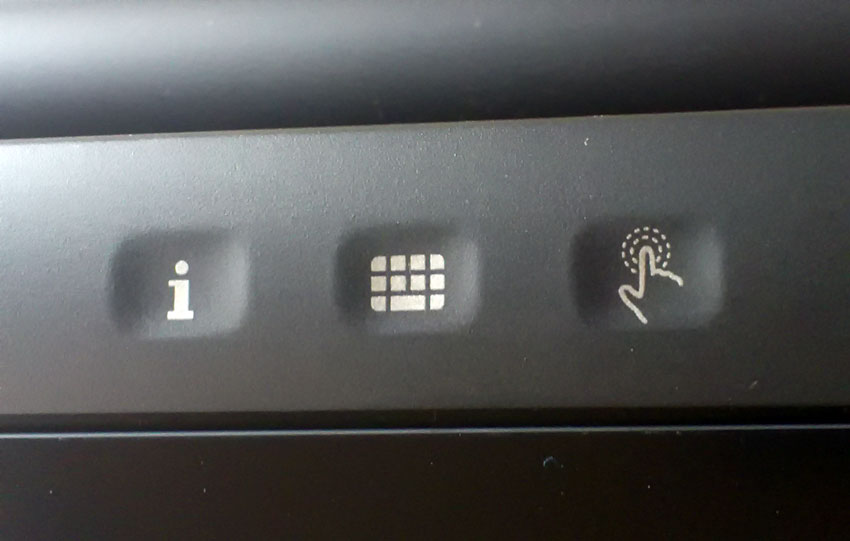
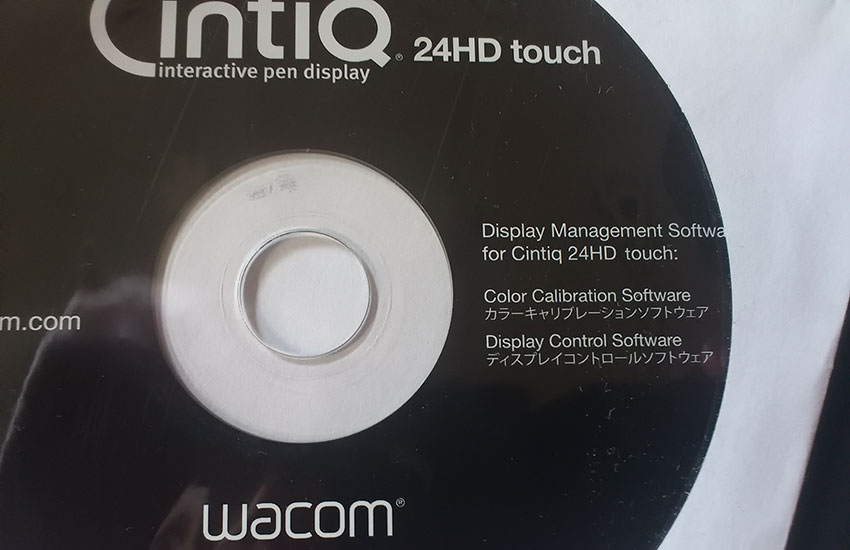
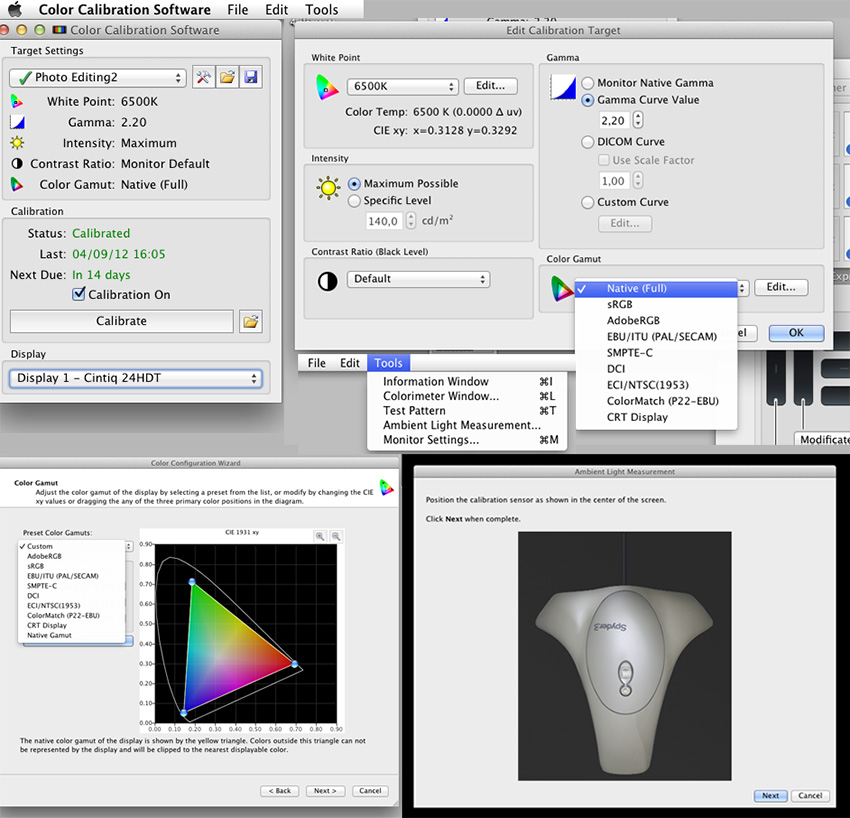
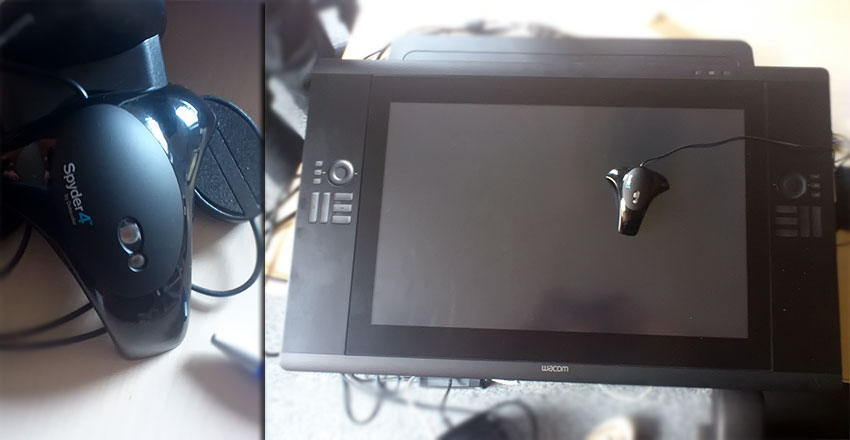
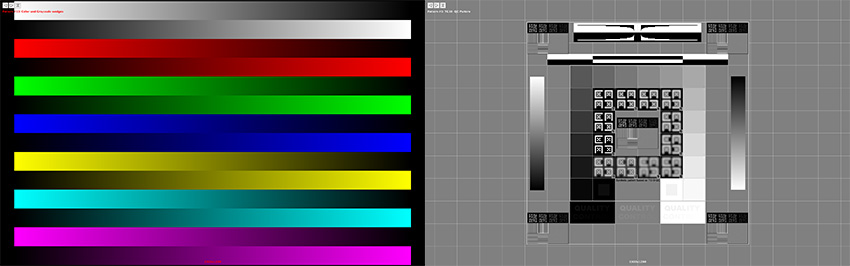
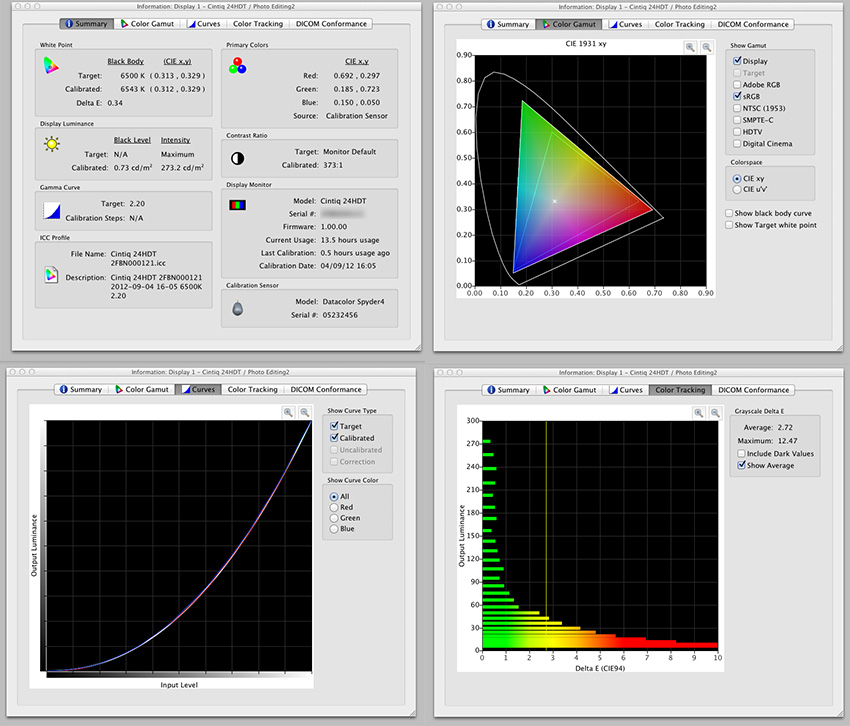

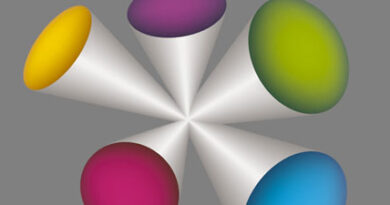

Qu’est-ce que cette tablette me fait rêver !!! Un jour tu seras mienne.
En plus, elle est belle.
eh bah dit donc, c’est l’Excalibur des tablettes graphiques. hors de portée pour nous mortelle, tant financièrement que technologiquement XD, je vais garder les pieds sur terre avec une 22hd déjà bien suffisante.
Bonjour, Vincenwoo j’ai une question tu sais quel Classe de la norme ISO 13406-2 wacom applique sur la cintiq 24 hd touch s’il te plait? Car Wacom FR est incapable de me répondre simplement sauf renvoyer a la page 13 du manuel qui bien sur ne répond pas à ma question ou sur un guide « Informations importantes sur le produit » disponible lui que quand on achète la cintiq 24 HD touch…
C’est simple. À W&mP, vu qu’on sait que c’est une dalle Nec, on a cherché quelle dalle Nec H-IPS faisait du 1920 x 1200 WUXGA, avec du 178° en angle de vision H & V, qui recouvre du 97% Adobe RGB 98, contraste 850:1, pitch à 0,27, luminosité : 300, taux de réponse : 13 ms et qui doit être éprouvée, vu que la Cintiq 24Hd ne s’est pas faîte en 2 jours, mais certainement sur 1 ou 2 ans.
Sur GooG, on a trouvé que le produit le plus proche était le MultiSync LCD2690WUXi² (de Nec). Et c’est du classe II en ISO. Ce qui, au fond, pas très original. Ce n’est pas une classe I à notre avis.
Maj: finalement, j’ai contacté quelqu’un d’important en Allemagne à Wacom (là, c’est de la réponse de pro que tu vas avoir) : Wacom ne suit pas exactement les spécifications de la norme ISO; il a sa propre approche orientée client. Chez Wacom, chaque panneau LCD est produit dans des conditions très strictes des normes de qualité. Les techniques de production ne peuvent pas garantir un affichage TFT absolument parfait. Mais Wacom ne permet pas de pixel d’être toujours blanc ou noir. Un petit nombre de sous-pixels est autorisé à afficher une mauvaise couleur pour certaines parties du spectre des couleurs. Sinon, si on devait donner un positionnement de Classe, ce serait entre I et II.
j’ai les deux types de tablettes , la 24HD et la 24HD touch.
c’est évident que , rien que pour le dessin, le « touch » est un fameux plus, mais on peut évidemment s’en passer. Je l’ai fait pendant plus d’un an.
Ceci dit, je ne regrette rien, bien au contraire.
La dalle est plus agréable au toucher et aussi au niveau des lumières/contrastes.
Il faut impérativement travailler avec un gant de dessin à la main qui tient l’outil, sous peine de voir son travail partir dans tous les sens. De toute façon, j’ai toujours mis ce type de demi-gant qui rend le glissé plus agréable, surtout quand il fait chaud.
La » touch » chauffe moins et est plus silencieuse, ce qui n’est pas négligeable.
Il faut s’habituer au toucher pour les manipulation, mais on s’y fait vite.
Tous les programmes ne fonctionnent pas de la même façon.
Painter 12 que j’emploie régulièrement est à ce stade, moyen, mais je dois encore peaufiner les réglages, donc, patience.
Sketchbook pro 6 que j’emploie principalement fonctionne super bien sur les manipulations les plus usitées en cours de travail /Zoom, / déplacement/ rotation.
Artrage,fonctionne bien aussi, mais je n’arrive pas à savoir pourquoi les mouvements provoqués sont inversés?
Ceci est un avis pratique.
Merci de ce retour. Il y en a qui sont gâtés à Noël.
Une petite question que je me pose depuis bien longtemps au sujet de ce fameux Touch Ring…
A première vue ça se présente comme une pièce circulaire qui tourne sous le doigt, mais est-ce que c’est vraiment ça ou bien est-ce que c’est plutôt une pièce fixe qui fonctionne par glissé, comme les strips ?
Parce que déjà les strips c’est pas évident du tout à manipuler si on dessine avec des gants, alors si ce ring fonctionne de la même façon c’est vraiment désespérant… 🙂
Sensation identique aux Touch Strips.